WIN7系统问题
- 格式:docx
- 大小:17.18 KB
- 文档页数:1
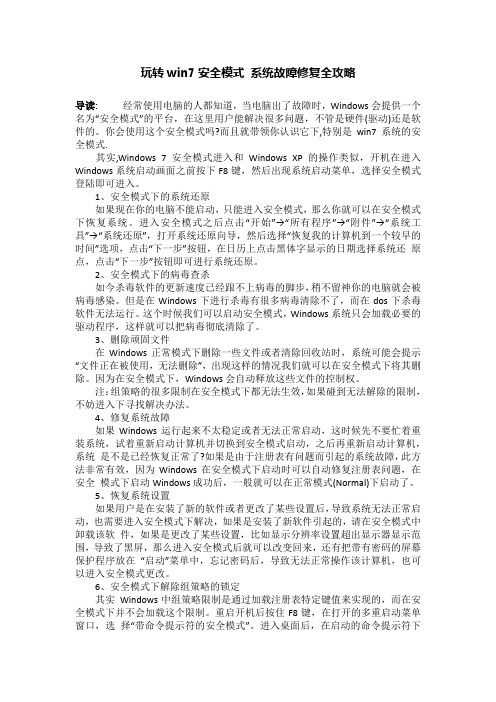
玩转win7安全模式系统故障修复全攻略导读:经常使用电脑的人都知道,当电脑出了故障时,Windows会提供一个名为“安全模式”的平台,在这里用户能解决很多问题,不管是硬件(驱动)还是软件的。
你会使用这个安全模式吗?而且就带领你认识它下,特别是win7系统的安全模式.其实,Windows 7安全模式进入和Windows XP的操作类似,开机在进入Windows系统启动画面之前按下F8键,然后出现系统启动菜单,选择安全模式登陆即可进入。
1、安全模式下的系统还原如果现在你的电脑不能启动,只能进入安全模式,那么你就可以在安全模式下恢复系统。
进入安全模式之后点击“开始”→“所有程序”→“附件”→“系统工具”→“系统还原”,打开系统还原向导,然后选择“恢复我的计算机到一个较早的时间”选项,点击“下一步”按钮,在日历上点击黑体字显示的日期选择系统还原点,点击“下一步”按钮即可进行系统还原。
2、安全模式下的病毒查杀如今杀毒软件的更新速度已经跟不上病毒的脚步,稍不留神你的电脑就会被病毒感染。
但是在Windows下进行杀毒有很多病毒清除不了,而在dos下杀毒软件无法运行。
这个时候我们可以启动安全模式,Windows系统只会加载必要的驱动程序,这样就可以把病毒彻底清除了。
3、删除顽固文件在Windows正常模式下删除一些文件或者清除回收站时,系统可能会提示“文件正在被使用,无法删除”,出现这样的情况我们就可以在安全模式下将其删除。
因为在安全模式下,Windows会自动释放这些文件的控制权。
注:组策略的很多限制在安全模式下都无法生效,如果碰到无法解除的限制,不妨进入下寻找解决办法。
4、修复系统故障如果Windows运行起来不太稳定或者无法正常启动,这时候先不要忙着重装系统,试着重新启动计算机并切换到安全模式启动,之后再重新启动计算机,系统是不是已经恢复正常了?如果是由于注册表有问题而引起的系统故障,此方法非常有效,因为Windows在安全模式下启动时可以自动修复注册表问题,在安全模式下启动Windows成功后,一般就可以在正常模式(Normal)下启动了。
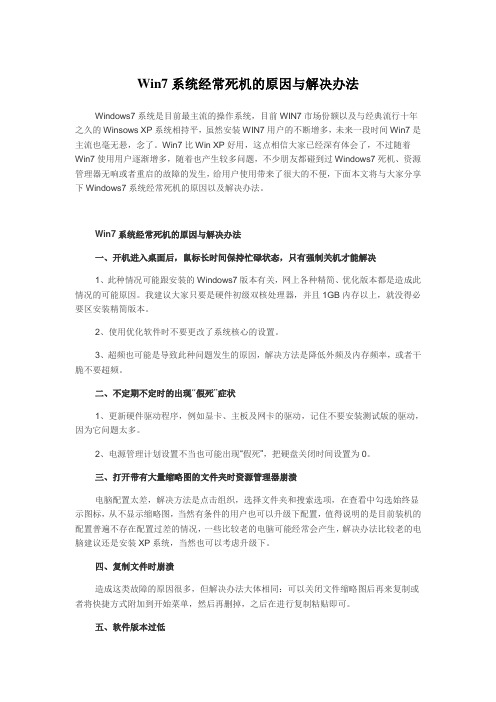
Win7系统经常死机的原因与解决办法Windows7系统是目前最主流的操作系统,目前WIN7市场份额以及与经典流行十年之久的Winsows XP系统相持平,虽然安装WIN7用户的不断增多,未来一段时间Win7是主流也毫无悬,念了。
Win7比Win XP好用,这点相信大家已经深有体会了,不过随着Win7使用用户逐渐增多,随着也产生较多问题,不少朋友都碰到过Windows7死机、资源管理器无响或者重启的故障的发生,给用户使用带来了很大的不便,下面本文将与大家分享下Windows7系统经常死机的原因以及解决办法。
Win7系统经常死机的原因与解决办法一、开机进入桌面后,鼠标长时间保持忙碌状态,只有强制关机才能解决1、此种情况可能跟安装的Windows7版本有关,网上各种精简、优化版本都是造成此情况的可能原因。
我建议大家只要是硬件初级双核处理器,并且1GB内存以上,就没得必要区安装精简版本。
2、使用优化软件时不要更改了系统核心的设置。
3、超频也可能是导致此种问题发生的原因,解决方法是降低外频及内存频率,或者干脆不要超频。
二、不定期不定时的出现“假死”症状1、更新硬件驱动程序,例如显卡、主板及网卡的驱动,记住不要安装测试版的驱动,因为它问题太多。
2、电源管理计划设置不当也可能出现“假死”,把硬盘关闭时间设置为0。
三、打开带有大量缩略图的文件夹时资源管理器崩溃电脑配置太差,解决方法是点击组织,选择文件夹和搜索选项,在查看中勾选始终显示图标,从不显示缩略图,当然有条件的用户也可以升级下配置,值得说明的是目前装机的配置普遍不存在配置过差的情况,一些比较老的电脑可能经常会产生,解决办法比较老的电脑建议还是安装XP系统,当然也可以考虑升级下。
四、复制文件时崩溃造成这类故障的原因很多,但解决办法大体相同:可以关闭文件缩略图后再来复制或者将快捷方式附加到开始菜单,然后再删掉,之后在进行复制粘贴即可。
五、软件版本过低这也是可能Win7系统死机或者无响应的原因之一,建议大家使用各个软件的最新稳定版本。

win7关机慢的解决方法Win7关机慢的解决方法。
Win7系统是目前仍然有很多用户在使用的操作系统之一,但是在使用过程中,有些用户可能会遇到关机慢的问题,这不仅影响了用户的使用体验,还可能导致系统运行不稳定。
那么,针对Win7关机慢的问题,我们应该如何解决呢?下面将为大家介绍一些解决方法。
首先,我们可以尝试清理系统垃圾。
Win7系统在长时间使用后会产生大量的垃圾文件,这些垃圾文件会占用系统资源,导致系统运行变慢,甚至影响关机速度。
因此,我们可以通过系统自带的磁盘清理工具或者第三方的系统清理软件来清理系统垃圾,释放系统资源,提高系统性能,从而解决关机慢的问题。
其次,我们可以优化系统启动项。
系统启动项过多也是导致关机慢的一个重要原因。
在Win7系统中,我们可以通过“任务管理器”来管理启动项,禁用一些不必要的启动项,减少系统启动时的负担,从而提高系统的关机速度。
此外,我们还可以检查系统更新。
有时候系统更新也会导致系统运行变慢,进而影响关机速度。
因此,我们可以通过控制面板中的“Windows Update”来检查系统更新,及时安装最新的补丁和更新,保持系统的稳定性和流畅性,从而解决关机慢的问题。
另外,我们还可以优化系统服务。
Win7系统中有很多系统服务是默认开启的,有些服务可能并不是每个用户都需要,因此我们可以通过“服务”来禁用一些不必要的系统服务,减少系统负担,提高系统的关机速度。
最后,我们还可以检查硬件设备。
有时候硬件设备的故障也会导致系统关机慢,例如硬盘故障、内存故障等。
因此,我们可以通过设备管理器来检查硬件设备的状态,及时更换或修复故障设备,从而解决关机慢的问题。
综上所述,针对Win7关机慢的问题,我们可以通过清理系统垃圾、优化系统启动项、检查系统更新、优化系统服务和检查硬件设备等方法来解决。
希望以上方法能够帮助到遇到关机慢问题的Win7用户,提高系统的运行速度和稳定性。

在win7旗舰版系统操作下宽带突然掉线,检查了半天,也不知道到底是哪出了问题,这个时候干着急也没办法。
这样的情况相信多数网友都遇到过,尤其是在多台计算机共享宽带\"猫\"进行拨号上网的情况下,更是恼火,接连几台机子都掉线。
那么,怎样才能彻底解决宽带老掉线的问题呢?当然,直接问电信或者网通的客服可能也得不到满意的回答,还不如我们自己动手,亲自来检查一下。
一、检查网线是否松动对于大多数宽带用户来说,ADSL猫接无线路由器的布网方式最为普遍,当出现掉线的情况,我们首先要考虑的是线路问题。
由于电话线线路过长,接头过多,或存在一些干扰源,很可能引发掉线,还有劣质、不符合标准的网线经常会引起网络不稳定,所以当发现掉线了,要先检查一下网线接口是否松了。
如果发现网线接口完好的话,要检查一下电源信号灯的问题了。
二、电源信号灯是否恒亮倘若电源信号灯不亮,首先要排查电源方面的问题。
如是否因市电供电不稳定造成掉线,ADSLModem本身的电源是否存在问题等。
用手触摸ADSLModem外壳,感觉非常烫手,此时不妨将ADSLModem暂时关机待到冷却后再开机使用,或者把它放置到比较通风的位置,这样也可以消除掉线故障。
三、检查数据信号是否正常如果数据信号灯不亮,则很可能是线路出现断路、短路等现象,再通过电话测试,看看线路是否正常,如不正常,可以求助ADSL服务提供商的技术人员来解决此问题。
如果数据信号灯闪烁,则很有可能是线路接触不良引起的,你必须检查一下是否使用了分机、接头是否牢固、ADSL连接线路是否太长等。
如果按以上步骤检查完后,数据信号灯仍然不能恒亮,说明该故障与线路无关,继续寻找其他原因。
四、网卡信号灯是否稳定正常情况下,计算机中的网卡通过网线与ADSLModem连接后,它的信号灯应该不停闪烁或恒亮。
如果网卡信号灯出现不稳定的状态时,即不亮或不闪烁,则说明很有可能是网卡与网线的连接出现了故障。
此外,还需检查一下网卡是否松动,网卡驱动程序的安装是否正确,网卡资源是否发生冲突,网线接头是否松动。

win7关机慢的解决方法Win7关机慢的解决方法。
Win7系统是目前广泛使用的操作系统之一,但是在使用过程中,有些用户会遇到关机慢的问题。
这不仅影响了用户的使用体验,还可能导致系统运行缓慢。
那么,如何解决Win7关机慢的问题呢?下面就为大家介绍一些解决方法。
首先,我们可以尝试更新系统补丁。
有时候系统的一些补丁没有及时更新,就会导致系统运行缓慢,包括关机时间过长的情况。
因此,我们可以通过Windows Update来检查系统是否有需要更新的补丁,及时进行更新。
其次,清理系统垃圾文件也是解决关机慢的有效方法。
系统垃圾文件的堆积会导致系统运行缓慢,包括关机时间过长。
我们可以通过“磁盘清理”工具来清理系统垃圾文件,释放磁盘空间,提高系统的运行速度。
另外,关闭不必要的启动项也可以帮助解决关机慢的问题。
在系统启动时,会加载一些不必要的启动项,这些启动项会占用系统资源,导致系统运行缓慢,包括关机时间过长。
我们可以通过“任务管理器”来关闭不必要的启动项,提高系统的运行效率。
此外,检测系统硬件也是解决关机慢问题的一项重要工作。
有时候硬件出现故障也会导致系统运行缓慢,包括关机时间过长。
我们可以通过“设备管理器”来检测系统硬件是否正常,及时更换或修复故障硬件,提高系统的运行速度。
最后,优化系统设置也是解决关机慢问题的关键。
我们可以通过调整系统的电源管理设置,优化系统的关机速度。
同时,也可以通过优化系统的注册表,清理系统的无效数据,提高系统的运行效率,包括关机时间的速度。
综上所述,解决Win7关机慢的问题并不困难,只要我们采取一些有效的方法,就能够提高系统的运行速度,改善关机时间过长的情况。
希望以上方法能够帮助到大家,让大家能够更加流畅地使用Win7系统。

win7系统安装时出现蓝屏或死机怎么解决?win7系统安装时出现蓝屏或死机解决办法用户因为系统问题自己重新安装了win7系统,但是在安装的时候遇上了一些问题,比如win7系统安装时出现蓝屏或死机怎么解决?这种问题是常见的,具体的解决方法大家可以参考以下教程来设置。
具体的解决方法如下:一、启动时加载程序过多。
不要在启动时加载过多的应用程序(尤其是你的内存小于64MB),以免使系统资源消耗殆尽。
正常情况下,Windows启动后系统资源应不低于90%。
最好维持在90%以上,若启动后未运行任何程序就低于70%,就需要卸掉一部分应用程序,否则就可能出现"蓝屏'。
二、应用程序存在着BUG。
有些应用程序设计上存在着缺陷或错误,运行时有可能与Windows发生冲突或争夺资源,造成Windows无法为其分配内存地址或遇到其保护性错误。
这种BUG可能是无法预知的,免费软件最为常见。
另外,由于一些用户还在使用盗版软件(包括盗版Windows),这些盗版软件在解密过程中会破坏和丢失部分源代码,使软件十分不稳定,不可靠,也常常导致"蓝屏'。
三、遭到不明的程序或病毒攻击所至。
这个现象只要是平时我们在上网的时候遇到的,当我们在冲浪的时候,特别是进到一些BBS站时,可能暴露了自己的IP,被"黑客'用一些软件攻击所至。
对互这种情况最好就是在自己的计算机上安装一些防御软件。
再有就是登录BBS要进行安全设置,隐藏自己IP。
四、版本冲突。
有些应用程序需调用特定版本的动态链接库DLL,如果在安装软件时,旧版本的DLL覆盖了新版本的DLL,或者删除应用程序时,误删了有用的DLL文件,就可能使上述调用失败,从而出现"蓝屏'。
不妨重新安装试一试。
五、注册表中存在错误或损坏。
很多情况下这是出现"蓝屏'的主要原因。
注册表保存着Windows 的硬件配置、应用程序设置和用户资料等重要数据,如果注册表出现错误或被损坏,就很可能出现"蓝屏'。
win7系统没有标准按钮Win7系统没有标准按钮。
在使用Win7系统的过程中,有时候会遇到系统没有标准按钮的情况,这给我们的使用带来了一定的困扰。
那么,接下来我们就来探讨一下Win7系统没有标准按钮的原因和解决方法。
首先,Win7系统没有标准按钮的原因可能有很多种,比如系统出现了一些错误或者是设置问题。
在遇到这种情况时,我们可以通过以下方法来解决:1. 检查系统设置,首先,我们可以进入控制面板,找到“外观和个性化”选项,然后点击“任务栏和开始菜单”,在弹出的窗口中找到“开始菜单”选项卡,确保“使用默认设置”选项被选中,然后点击“确定”按钮保存设置。
2. 执行系统修复,有时候系统出现问题会导致标准按钮消失,这时我们可以使用系统自带的修复工具进行修复。
在控制面板中找到“系统和安全”选项,然后点击“操作中心”,在弹出的窗口中选择“问题报告和解决”,然后按照提示进行修复操作。
3. 更新系统补丁,有时候系统没有及时安装最新的补丁也会导致标准按钮消失,我们可以通过系统自带的Windows Update功能来进行系统补丁的更新,以解决这个问题。
4. 安全模式启动,如果以上方法都无法解决问题,我们可以尝试在安全模式下启动系统,然后进行系统恢复或者其他操作来解决问题。
总之,Win7系统没有标准按钮可能是由于系统设置问题、系统错误或者是未及时更新补丁所导致的。
我们可以通过检查系统设置、执行系统修复、更新系统补丁或者在安全模式下启动系统来解决这个问题。
希望以上内容能够帮助到大家,让大家在使用Win7系统时能够更加顺畅地进行操作。
如果以上方法都无法解决问题,建议及时联系专业人员进行处理。
windows7操作系统崩溃后的修复技巧Win7的系统维护功能已经非常强大,利用Win7的系统备份和还原功能,你甚至可以不再需要Ghost!而且Win7更加智能化,它会在你安装程序或者对系统进行重要改动的时候自动创建还原点,这样在系统崩溃后就可以保证你将系统还原到最近的一个正常状态。
这一点也是Ghost最大的劣势――很多人是Ghost一次就再也不去维护,而如果时间久了,那么利用Ghost恢复的系统也将面目全非。
此外,常见的系统问题也都可以用Win7的WinRE功能来修复而不需要重新安装系统,如果你还像以前那样遇到问题就重装,那只能说你还不了解Win7,相信看过本文大家会有新的认识。
一般问题启动修复绰绰有余。
Win7的系统修复功能是很智能的,很多时候根本不用用户太多的干预。
例如由于非法关机而引起的小问题,当再次启动系统时就会进入“Windows错误恢复”界面,光标默认停留在“正常启动Windows”选项上并开始倒计时。
很显然,系统本身已经允许你正常启动,而问题已经自己修复了。
此外,由于操作不规范或者硬件的改动而造成的系统文件被破坏或者配置文件不正确,都有可能导致系统无法正常启动。
此时系统再次启动,同样会出现“Windows错误恢复”对话窗。
提示窗口中有两项内容可选,默认会停在“启动启动修复(推荐)”项。
显然,Win7是希望用户选择“启动修复”选项对系统进行修复。
经过测试,如果选择“正常启动Windows”,系统一样可以正常启动。
不过这样可能会产生一些不可预知的问题,所以为了系统的稳定,建议大家还是多花一点时间,启用系统的修复功能。
启动系统的“启动修复”功能后,系统将自动进行修复而不需要你操作,修复完成后如果提示“请重新启动计算机,以完成修复”,那么重启后就可以恢复正常了。
如果提示“系统修复无法自动修复此计算机”,那就要使用更高级的工具来进行修复了。
什么更高级的工具?别急,我们慢慢来了解。
win7系统崩溃导致无法启动:系统还原能修复如果“启动修复”功能也无法解决问题,系统还是不能正常启动,那就需要“系统还原”出手相救了! 要启用Win7的系统还原功能,需要在系统启动时按F8键,在出现的系统选择菜单当中选择“修复计算机”,回车确认后按照提示即可进入到“系统恢复选项”界面。
win7引导修复Win7引导修复。
随着时间的推移,操作系统的使用时间越长,难免会出现一些问题。
其中之一就是引导问题,特别是在使用Windows 7操作系统的用户中更为常见。
当Windows 7无法正常启动或出现引导错误时,用户可能会感到困惑和焦虑。
然而,幸运的是,Win7引导修复并不是一件困难的事情,只要按照正确的步骤进行操作,就可以轻松解决问题。
在本文中,我们将介绍一些常见的Win7引导修复方法,帮助您解决Windows7引导问题。
无论是由于引导文件损坏、硬盘故障还是其他原因导致的引导问题,我们都将为您提供解决方案。
第一种方法,使用Windows 7安装光盘进行修复。
如果您拥有Windows 7的安装光盘,那么您可以通过以下步骤来修复引导问题:1. 插入Windows 7安装光盘并重新启动计算机。
2. 在启动过程中,按下任意键以从光盘启动。
3. 选择所需的语言、时间和键盘输入方式,然后单击“下一步”。
4. 单击“修复您的计算机”。
5. 选择“使用命令提示符”。
6. 在命令提示符中,输入以下命令并按Enter键:bootrec /fixmbr。
bootrec /fixboot。
bootrec /rebuildbcd。
7. 重新启动计算机,看看是否已解决引导问题。
第二种方法,使用系统恢复选项修复。
如果您无法使用Windows 7安装光盘,或者不愿意使用光盘进行修复,那么您可以尝试使用系统恢复选项来修复引导问题。
以下是具体步骤:1. 重新启动计算机,并在启动过程中按下F8键,直到出现高级引导选项菜单。
2. 选择“修复您的计算机”。
3. 选择所需的语言、时间和键盘输入方式,然后单击“下一步”。
4. 选择“系统恢复选项”。
5. 在系统恢复选项中,选择“启动修复”。
6. 等待系统自动进行修复,并跟随提示进行操作。
7. 重新启动计算机,看看是否已解决引导问题。
第三种方法,使用第三方引导修复工具。
除了使用Windows 7安装光盘和系统恢复选项外,还可以使用一些第三方引导修复工具来解决引导问题。
Win7系统电脑开机后显示器屏幕没反应的解决方法Win7系统电脑开机后,有时候会出现显示器没有任何反应的问题,比如一直黑屏或提示无信号,那么
如何解决这个问题?近日有用户反映电脑开机后显示器一直黑屏,下面就给大家分享具体原因及其解决方法。
解决方法:
1:检查电脑的外部接线是否接好,把各个连线重新插一遍,看故障是否排除。
2:如果故障依旧,接着打开主机箱查看机箱内有无多余金属物,或主板变形造成的短路,闻一下机箱内有无烧焦的糊味,主板上有无烧毁的芯片,CPU周围的电容有无损坏等。
3:接着清理主板上的灰尘,然后检查电脑是否正常。
4:如果故障依旧,接下来拔掉主板上的Reset线及其他开关、指示灯连线,然后用改锥短路开关,看能否能开机。
5:如果不能开机,接着使用最小系统法,将硬盘、软驱、光驱的数据线拔掉,然后检查电脑是否能开机,如果电脑显示器出现开机画面,则说明问题在这几个设备中。
接着再逐一把以上几个设备接入电脑,当接入某一个设备时,故障重现,说明故障是由此设备造成的,最后再重点检查此设备。
6:如果故障依旧,则故障可能由内存、显卡、CPU、主板等设备引起。
接着使用插拔法交换法等方法分别检查内存、显卡、CPU等设备是否正常,如果有损坏的设备,更换损坏的设备。
7:如果内存、显卡、CPU等设备正常,接着采用隔离法,将主板中各个硬件安置在机箱外面,接上内存、显卡、CPU等进行测试,如果电脑能显示了,接着再将主板硬件安装到机箱内测试,直到找到故障原因。
如果故障依旧则需要将主板硬件返回厂家修理。
8:电脑开机无显示但有报警声,对于这种情况,可以根据BIOS报警声的含义,来检查出现故障的设备,以排除故障。
1。
1、 Win7网上邻居不显示计算机描述解决方法:win7——桌面——建立文件夹——命名为网上邻居.{208D2C60-3AEA-1069-A2D7-08002B30309D}——ok
2、超级控制面板,新建文件夹命名为
GodMode.{ED7BA470-8E54-465E-825C-99712043E01C}
3、 MBR与GPT磁盘说明,MBR最大支持2TB磁盘分区,GPT可管理硬盘大小达到了
18EB(1EB=1024PB=1,048,576TB),不过现在的NTFS格式最大仅支持256TB。
4、动态磁盘分区“跨区卷”说明:当有多个硬盘,可以从多个硬盘里剩余的空间组成一个分区,组成的分区是从第一个磁盘分配的容量写入储存,储存满之后再写入第二个磁盘。
跨区卷问题是当成员磁盘中任何一个发生故障,整个跨区卷的数据都将丢失。
没有容错功能。
5、动态磁盘分区“带区卷”说明:当有多个硬盘,把数据写入或读取到每一个硬盘。
带区卷分区每个磁盘是分配要一样,windows操作时输入会显示输入一个第二个也一样输入。
带区卷也是没有容错性功能,一个磁盘分区坏掉整个带区卷分区坏掉。
6、动态磁盘“镜像卷”(RAID 1),把数据写入或读取两个硬盘,镜像卷是有容错功能,当一个硬盘坏掉,还可以从第二个硬盘读取。
7、动态磁盘“RAID 5卷”,最少要有三个磁盘组成,当有任意一个磁盘坏掉,都可以从另外两个磁盘读取,但是不可以坏掉两个磁盘。
当有一个磁盘坏掉,虽然还可以用,但读写性能变差了。
8、硬RAID和软RAID的区别: 软RAID安全性不好,当有一块硬盘损坏时,它不能实现
重建的功能,而且它的局限性也很在,而硬RAID有硬盘丢失时,它可以实现重建,以及如果RAID卡损坏时,它可以通过更换RAID卡,实现不丢失数据的功能。
9、主板集成RAID与外插RAID卡RAID的区别:一、性能:主板集成的RAID,它的性
能以及它的速度是通过主板的CPU与内存来实现的,它会占有主板一定的带宽,会影响整机的性能,而外插RAID卡,它本身有自己的CPU和内存,所以它的数据处理大部分都会由自己处理,不会影响主板上的CPU与内存速度,总体看来,外插的RAID卡的RAID要比主板集成的RAID快得多。
二、安全性:主板集成的RAID它的安全性不能够得到保证,一旦主板损坏、主板的CMOS电池掉电、无意更改了主板BIOS的设置都会带来RAID的丢失,通过主板做成的RAID,一旦丢失,将会不能恢复,后果是非常严重的,而外插的RAID卡做成的RAID就不会因为主板损坏、主板的CMOS电池掉电等现象对数据造成影响,所以外插的RAID卡,它的安全性远远大于主板集成的。
10、 NTFS权限:1、会继承父目录的权限,但可以打断继承。
2、拒绝权限优先于其他
权限。
3、文件的权限优先于文件夹权限。
11、 NTFS文件复制与剪切:1、复制文件会继承上级文件的权限。
2、在同一分区内剪切文件会保留原有文件权限。
3、在不同分区内剪切文件不会保留原文件权限,只会像复制那样继承上级文件权限。
4、把NTFS分区文件复制或剪切到FAT32分区里,权限都会丢失。
5、把FAT32分区文件复制或剪切到NTFS分区里会继承上级文件权限。
12、设置共享文件夹权限中,NTFS权限是最大的。